Matplotlib 中的交互式滑块
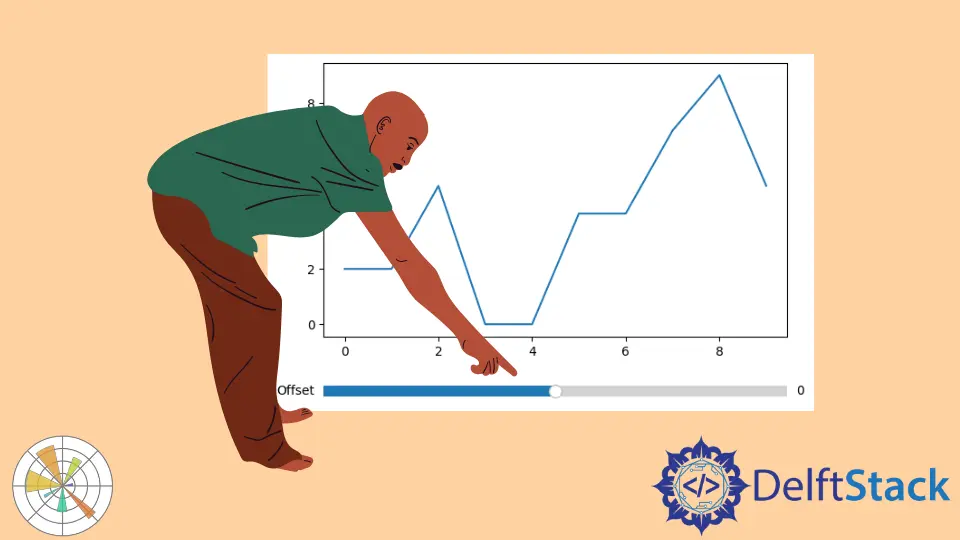
本教程教你如何将滑块放置在绘图中并进行交互。在使用绘图之前,我们需要设置我们的脚本以使用该库。
从导入 Matplotlib 开始,我们从 random 模块加载 randrange 函数以快速生成一些数据。请记住,你的输出看起来会有所不同。
import matplotlib.pyplot as plt
from random import randrange
data_1 = [randrange(0, 10) for _ in range(0, 10)]
fig, ax = plt.subplots()
(p,) = ax.plot(data_1)
在 Matplotlib 中的绘图下方放置滑块组件
以下代码显示了我们如何将 Matplotlib 库的 Slider 组件放置在绘图中。
在第一行中,我们创建了一些轴来描述滑块的放置位置。请参阅 Axes 文档页面 以查看这些数字的作用。
接下来,我们制作一个新的滑块对象并填写一些参数。第一个是滑块的位置和尺寸,我们在第二个参数中对其进行标记。
接下来的参数描述滑块,valmin 是最小值,valmax 是最大值,valinit 是起始值。最后,我们调整绘图位置,使绘图和滑块不重叠。
代码:
axfreq = plt.axes([0.1, 0.1, 0.8, 0.05])
slider = Slider(
ax=axfreq,
label="Offset",
valmin=-5,
valmax=5,
valinit=0,
)
plt.subplots_adjust(left=0.1, bottom=0.25)
plt.show()
输出:

如你所见,绘图下方有一个滑块。你可以滑动它,但没有任何反应,因为它在更改事件中没有连接到任何东西。
我们将在下一部分中对此进行介绍。
将滑块事件与 Matplotlib 中的函数连接起来
要捕获幻灯片更改,我们需要将 Slider onchange 事件连接到一个函数。我们将调用滑块上的 on_changed 函数,该函数应在发生某些事情时执行。
请记住省略括号,因为你只传递函数对象。更新函数中的 val 参数将获取滑块值。
def update(val):
# Update Code ...
slider.on_changed(update)
现在我们想在使用滑块时更改绘图。在这个例子中,我们用这两行代码简单地降低或提高图线。
使用 set_ydata、set_data 或 set_data 函数创建它们后,你可以更改绘图。
def update(val):
data_2 = [x + val for x in data_1]
p.set_ydata(data_2)
运行此代码并使用滑块后,你会看到类似这样的内容。
输出:

现在我们学习了如何在绘图中放置组件,如何将连接到函数,以及如何更改绘图。
完整代码:
import matplotlib.pyplot as plt
from matplotlib.widgets import Slider
from random import randrange
data_1 = [randrange(0, 10) for _ in range(0, 10)]
data_2 = [randrange(0, 10) for _ in range(0, 10)]
fig, ax = plt.subplots()
(p,) = ax.plot(data_1)
plt.subplots_adjust(left=0.1, bottom=0.25)
axfreq = plt.axes([0.1, 0.1, 0.8, 0.05])
slider = Slider(
ax=axfreq,
label="Offset",
valmin=-5,
valmax=5,
valinit=0,
)
def update(val):
data_2 = [x + val for x in data_1]
p.set_ydata(data_2)
slider.on_changed(update)
plt.show()
Hi, my name is Maxim Maeder, I am a young programming enthusiast looking to have fun coding and teaching you some things about programming.
GitHub